Membuka Kekuatan Pemasaran Ulang Dinamis untuk Ritel: Panduan Langkah demi Langkah
Diterbitkan: 2023-05-17Dengan pengalaman lebih dari enam tahun sebagai spesialis performa di Google Kanada, saya telah menyaksikan secara langsung bagaimana penyiapan kampanye penargetan ulang dapat merevolusi bisnis, terutama di industri retail. Di antara berbagai teknik penargetan ulang yang tersedia, pemasaran ulang dinamis menonjol sebagai cara yang efektif untuk menargetkan calon pelanggan yang telah menunjukkan minat pada produk Anda tetapi belum melakukan pembelian .
Di sini, saya akan membagikan praktik terbaik untuk menerapkan pemasaran ulang dinamis untuk bisnis retail. Dengan mengikuti panduan ini, Anda akan memiliki dasar yang baik untuk membuat kampanye pemasaran ulang dinamis di Google Ads yang menjangkau audiens target Anda dengan iklan yang dipersonalisasi, meningkatkan visibilitas merek Anda, dan mendorong konversi.
Apa itu pemasaran ulang dinamis untuk retail?
Pemasaran ulang dinamis Google untuk retail adalah teknik periklanan yang memungkinkan retailer menampilkan iklan produk yang disesuaikan kepada pengguna yang sebelumnya pernah berinteraksi dengan situs atau aplikasi seluler mereka. Dengan menggunakan platform periklanan Google yang canggih, pengecer dapat membuat iklan hasil personalisasi yang menampilkan produk yang sebelumnya telah dilihat atau ditambahkan pengguna ke keranjang belanja mereka.
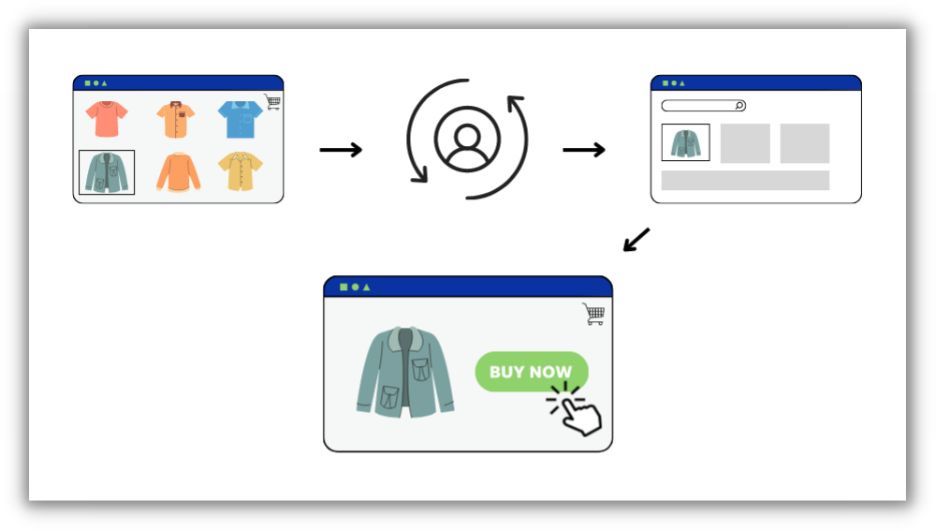
Teknik ini menggunakan data seperti perilaku situs web atau aplikasi seluler, demografi, dan minat untuk membuat iklan yang sangat relevan dan disesuaikan dengan masing-masing pengguna.
Iklan ditayangkan di seluruh jaringan situs web dan aplikasi seluler Google yang luas, termasuk Google Penelusuran, YouTube, dan Gmail, serta jutaan situs web dan aplikasi yang bermitra dengan Google.
Manfaat pemasaran ulang dinamis untuk retail
Pemasaran ulang dinamis untuk retail dapat menjadi cara yang sangat efektif untuk meningkatkan konversi dan pendapatan retailer.
Dengan mengingatkan pengguna tentang produk yang sebelumnya mereka minati, ini dapat membantu meningkatkan kesadaran merek, loyalitas pelanggan, dan penjualan secara keseluruhan.
Dengan kemampuan penargetan lanjutan dan sistem penawaran waktu nyata, pemasaran ulang dinamis Google untuk eceran adalah alat yang ampuh bagi pengecer yang ingin meningkatkan iklan mereka ke tingkat berikutnya.
Cara menyiapkan pemasaran ulang dinamis di Google Ads
Gunakan enam langkah sederhana ini untuk menyiapkan pemasaran ulang dinamis untuk bisnis retail Anda.
Langkah 1: Buat akun Google Ads
Langkah pertama dalam menyiapkan pemasaran ulang dinamis di Google Pengelola Tag (GTM) adalah membuat akun Google Ads. Jika sudah memiliki akun Google Ads, Anda dapat melewati langkah ini.
Jika tidak, buka beranda Google Ads dan ikuti petunjuk untuk membuat akun baru. Anda harus memberikan beberapa informasi dasar tentang bisnis Anda, seperti URL situs web dan lokasi bisnis Anda.
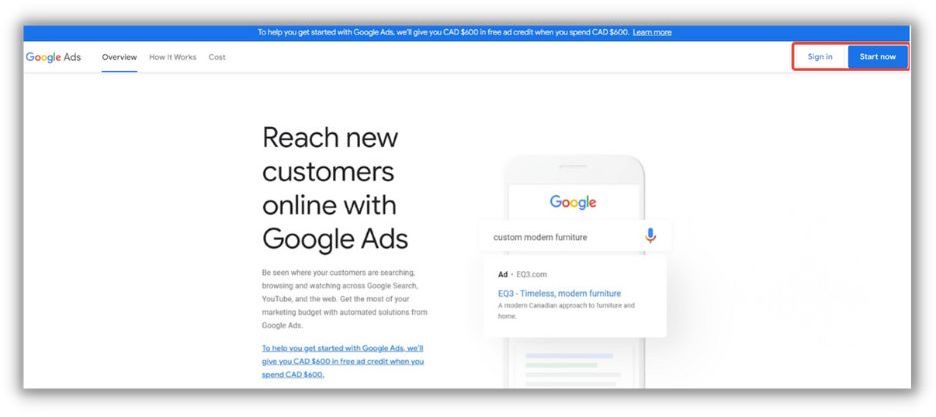
️ Panduan gratis: Panduan Terakhir untuk Struktur Akun Google Ads yang Anda Butuhkan
Langkah 2: Tambahkan produk Anda ke Merchant Center
Menyiapkan pemasaran ulang dinamis dengan Google Ads melibatkan beberapa langkah penting, salah satunya adalah membuat feed produk. Umpan produk pada dasarnya adalah spreadsheet yang berisi semua informasi relevan tentang produk Anda, termasuk harga, gambar, dan deskripsinya. Data ini penting bagi Google Ads untuk memahami produk mana yang dilihat pelanggan dan untuk mempromosikan iklan yang relevan untuk produk lain.
Untungnya, membuat umpan produk adalah proses yang sederhana dan mudah. Anda dapat menggunakan spreadsheet standar atau file CSV untuk membuat feed produk, lalu menguploadnya langsung ke Google Merchant Center (buat akun Merchant Center di sini). Proses ini memastikan bahwa data produk Anda ditampilkan secara akurat dan konsisten ke Google Ads, memungkinkan Anda membuat kampanye pemasaran ulang dinamis yang efektif yang menjangkau pelanggan yang tepat pada waktu yang tepat.
Meskipun membuat umpan produk tampak seperti tugas yang menakutkan (terutama jika Anda memiliki banyak produk), ada beberapa cara untuk membuatnya lebih mudah, terutama untuk situs web e-niaga yang berjalan di platform tertentu. Misalnya, platform CMS seperti Shopify dan WordPress (menjalankan WooCommerce) memiliki fitur yang dapat secara otomatis menambahkan produk ke Google Merchant Center.
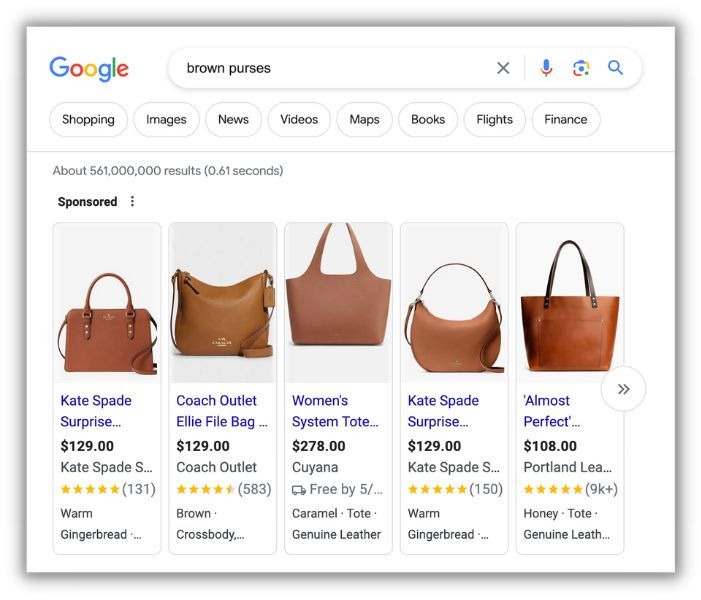
Contoh tempat Umpan Belanja dapat ditampilkan di Google Ads.
Dalam kasus Shopify, Anda dapat menggunakan metode API untuk mengintegrasikan toko Shopify Anda dengan Merchant Center. Metode ini memungkinkan Anda menyinkronkan data produk antara kedua platform secara otomatis, sehingga tidak memerlukan feed tradisional. Fitur ini dapat mempermudah dan mengefisienkan bisnis e-niaga untuk menyiapkan pemasaran dinamis dengan Google Ads, karena menghilangkan kebutuhan entri data manual dan memastikan bahwa informasi produk selalu terkini.
Dengan WooCommerce, Anda dapat menggunakan hasil kaya untuk produk dengan data terstruktur Schema.org (lihat Yoast untuk mengetahui cara mudah melakukannya). Hal ini memungkinkan Merchant Center meng-crawl situs Anda secara otomatis dan mengambil semua produk Anda tanpa memerlukan feed tradisional. Fitur ini juga dapat mempermudah dan mengefisienkan bisnis e-niaga untuk menyiapkan pemasaran dinamis dengan Google Ads.
Catatan penting: Untuk memastikan bahwa Google Ads dapat menggunakan umpan produk Anda dalam kampanye pemasaran ulang dinamis, Anda harus menautkan akun Merchant Center ke akun Ads Anda. Tautan ini memastikan bahwa Google Ads mengetahui bahwa Anda memiliki feed produk yang dapat dipilih saat membuat kampanye pemasaran ulang dinamis.
Langkah 3: Tambahkan Lapisan Data
Untuk menyiapkan pemasaran ulang dinamis, satu langkah penting adalah menambahkan Lapisan Data ke situs web Anda. Di Lapisan Data, Anda menyertakan informasi tentang produk tertentu yang dilihat pengguna di situs web Anda, termasuk ID-nya (yang harus selaras dengan ID di umpan Merchant Center Anda), nilainya (keranjang belanja dan nilai pesanan akhir juga dapat lulus), dan kategori halaman mana yang sedang dilihat pengguna. Informasi ini kemudian diteruskan ke tag pemasaran ulang Anda, dan selanjutnya ke Google Ads.
Jadi, bagaimana Lapisan Data mengirimkan informasi ini ke Google Ads? Pada dasarnya, saat pengguna berinteraksi dengan situs web Anda, sebuah peristiwa dipicu. Meskipun kode cuplikan peristiwa lengkap tidak akan muncul secara otomatis di alat pelacakan, Anda dapat memasang Lapisan Data yang mendorong data yang relevan dari produk di situs web Anda ke Lapisan Data.
Misalnya, seorang pengguna melihat dua produk di situs web Anda. Kode cuplikan peristiwa akan berisi nilai (harga) dan ID produk yang dilihat. Lapisan Data kemudian dapat mengirimkan data ini ke Google Ads, memungkinkan Anda membuat kampanye pemasaran ulang dinamis yang efektif yang menargetkan pelanggan yang tepat dengan produk yang tepat.
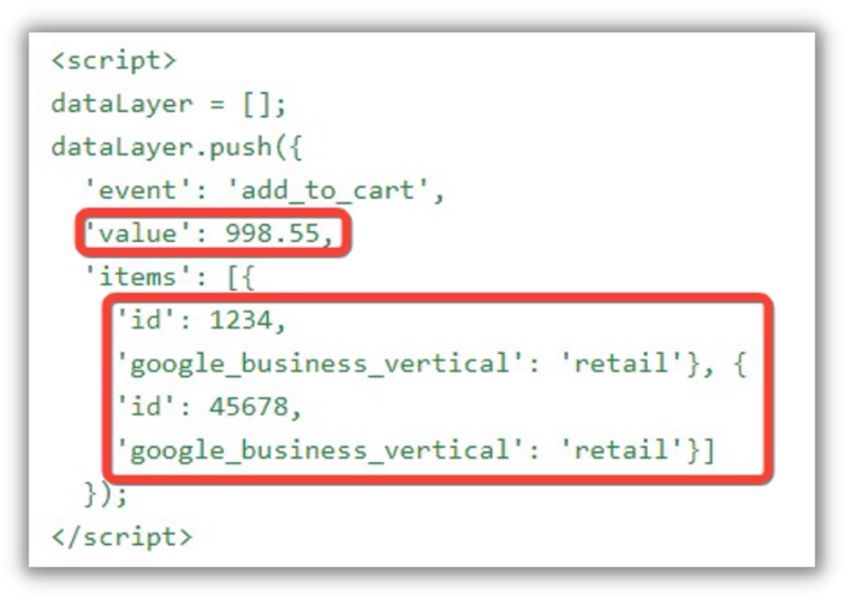
Nama peristiwa adalah bagian penting dari kode Lapisan Data Anda, karena menjelaskan peristiwa spesifik yang sedang diukur. Dalam contoh yang diberikan di bawah ini, kode menggunakan peristiwa “add_to_cart” untuk melacak saat pengguna menambahkan produk ke keranjang mereka. Penting untuk memilih nama acara yang tepat karena Google Ads menggunakannya untuk menetapkan pengguna ke daftar pengguna yang dibuat secara otomatis.
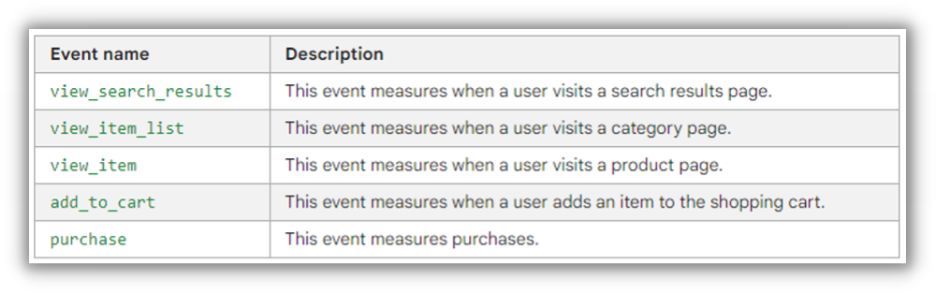
Dengan asumsi Anda telah menginstal Google Pengelola Tag (jika belum, harap merujuk ke artikel Pusat Bantuan Google ini), langkah selanjutnya adalah menerapkan kode Lapisan Data yang disesuaikan untuk situs web Anda di atas cuplikan kode GTM.

Langkah 4: Buat Tag Pemasaran Ulang Google Ads di GTM
Untuk menyiapkan Tag Pemasaran Ulang Google Ads di akun Google Pengelola Tag, ikuti langkah sederhana berikut:
- Masuk ke akun Google Tag Manager Anda.
- Klik "Tag" di menu sebelah kiri, lalu klik tombol merah "Baru".
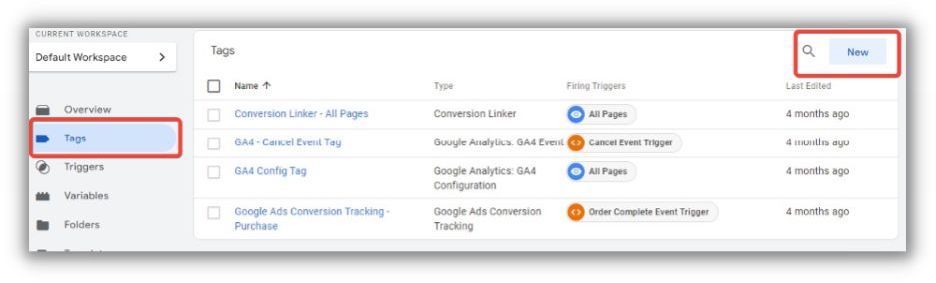
- Beri nama tag baru Anda, lalu klik bagian konfigurasi tag dan pilih "Pemasaran Ulang Google Ads" dari daftar jenis tag.
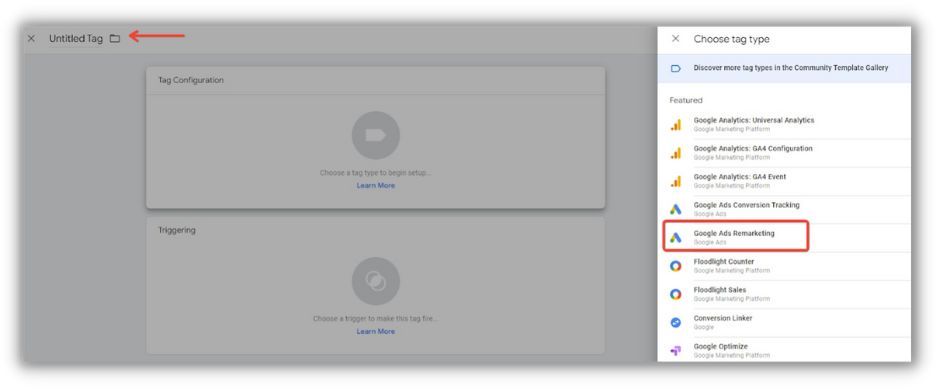
- Masukkan ID konversi Google Ads Anda, yang dapat Anda temukan di akun Google Ads Anda. Di Google Ads, Buka "Alat & Setelan" dan klik "Pengelola audiens" di bawah Pustaka Bersama.
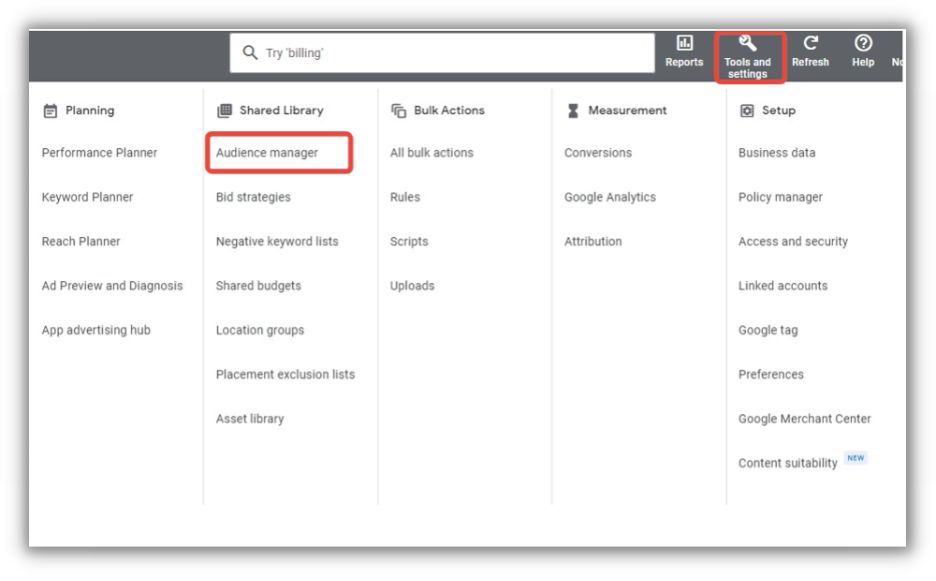
- Pilih "Sumber Data Anda" di sisi kiri. Dari sana, klik "Tag Iklan Google". Jika Anda belum menyiapkan tag, Anda akan diminta untuk membuatnya dengan mengklik "Siapkan Tag".
- Setelah Anda berada di halaman Tag Iklan Google, gulir ke bawah dan klik "Penyiapan tag". Kemudian, pilih opsi untuk "Gunakan Google Pengelola Tag". Di sinilah Anda akan menemukan ID Konversi.
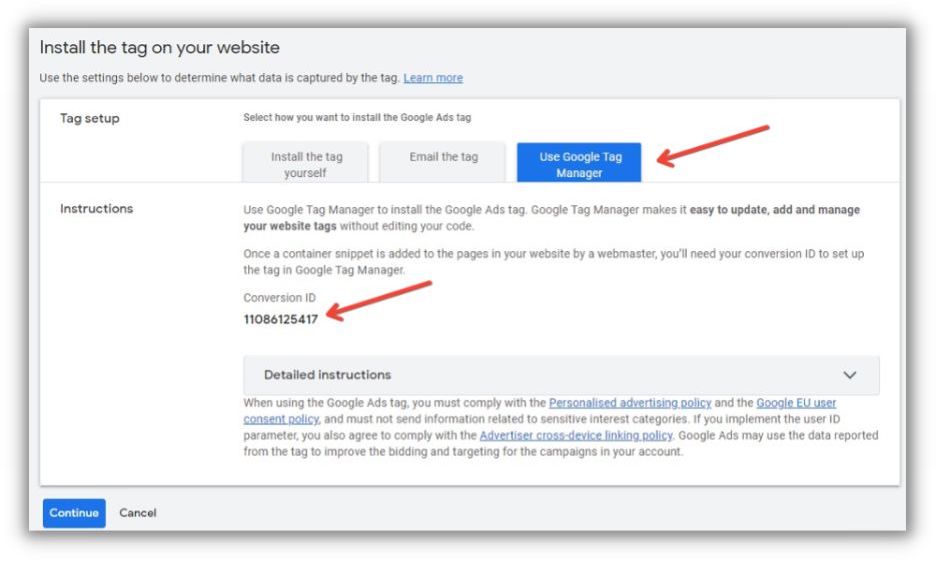
- Untuk melanjutkan, cukup salin ID Konversi dan tempelkan ke bagian ID Konversi pada Tag Pemasaran Ulang Google Ads Anda di GTM.
- Centang opsi "Kirim data peristiwa pemasaran ulang dinamis" dan bersiaplah untuk meningkatkan upaya pemasaran Anda!
Langkah 5: Jadikan Tag Pemasaran Ulang Anda dinamis
Jika Anda ingin memanfaatkan parameter khusus untuk peristiwa pemasaran ulang dinamis Tag Google Ads, ada satu langkah lagi yang perlu Anda ambil: Membuat Tag Pemasaran Ulang Anda dinamis!
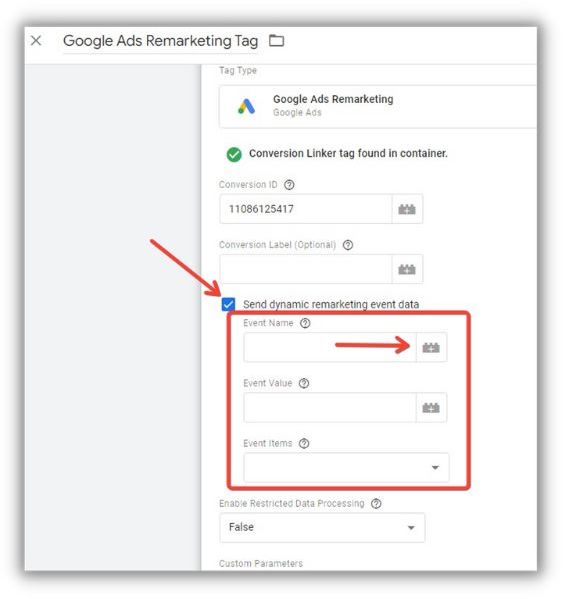
- Pilih variabel "Acara" yang telah ditentukan sebelumnya, yang muncul dengan ikon roda gigi.
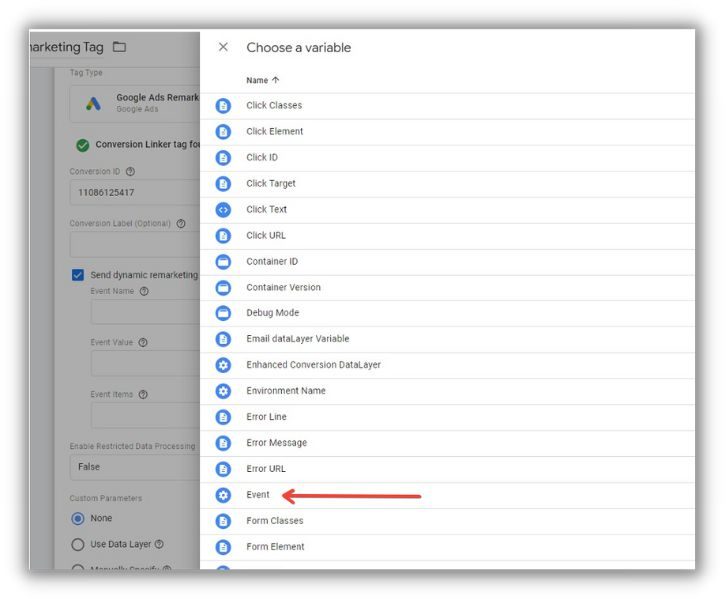
- Sekarang saatnya menambahkan Nilai Peristiwa. Cukup klik ikon "+" yang terletak di sebelah kotak teks.
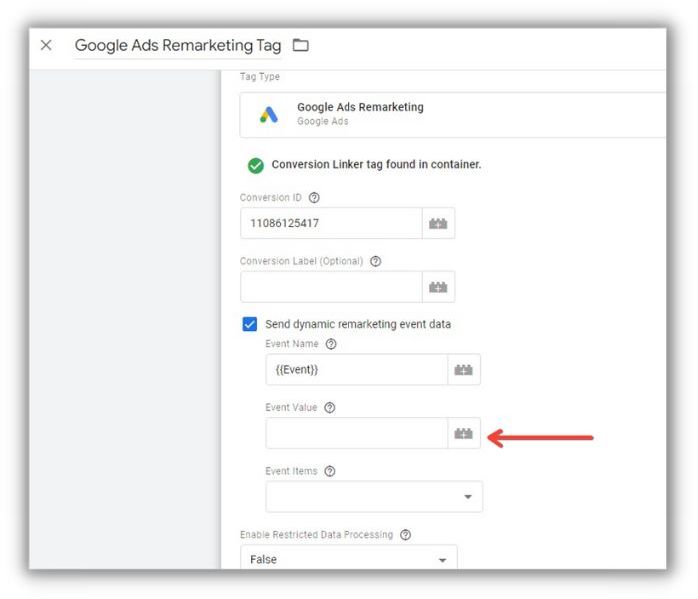
- Untuk melanjutkan, klik tanda tambah yang terletak di pojok kanan atas layar. Beri nama variabel seperti “dlv – value” dan klik “Choose a variable type to start setup…” Kemudian, pilih “Data Layer Variable” dari opsi yang tersedia.
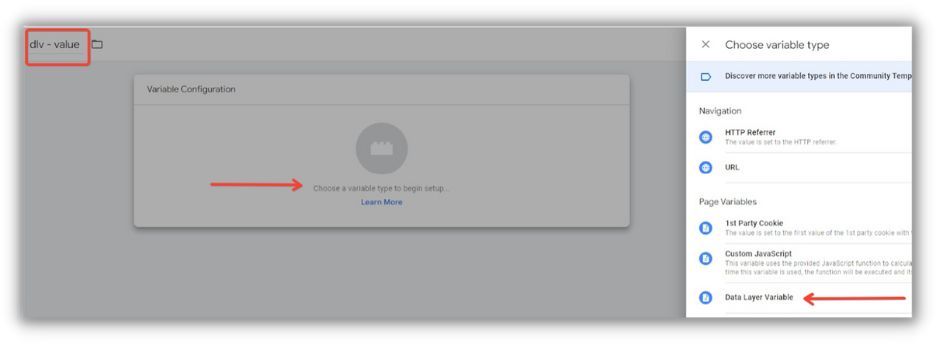
- Sekarang, tetapkan nama yang sesuai dari kode situs Anda ke Variabel Lapisan Data. Misalnya, kami menggunakan nama "nilai" dalam kode Lapisan Data, jadi tetapkan nama tersebut ke Variabel Lapisan Data.
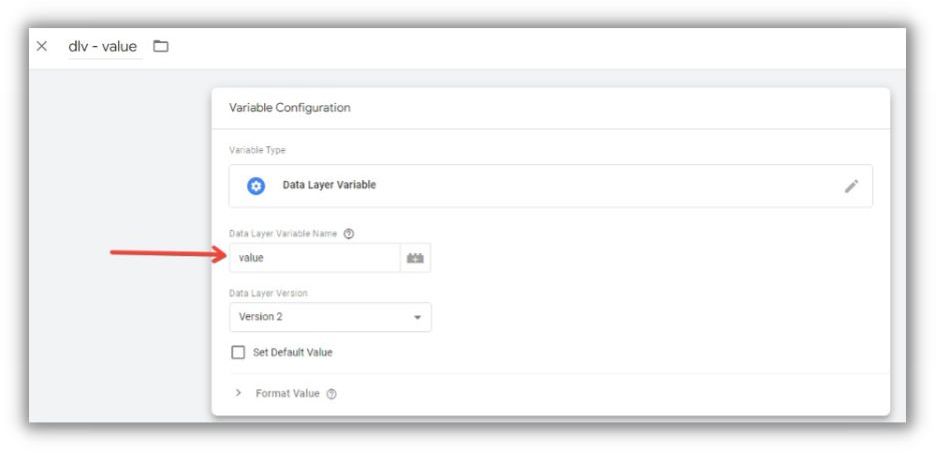
- Untuk menyelesaikan langkah ini, Anda harus mengisi kolom Item Acara. Array item dapat ditemukan di Lapisan Data dan diambil menggunakan Variabel Lapisan Data, seperti yang Anda lakukan dengan Nilai Variabel Lapisan Data. Klik menu tarik-turun "Item Acara" dan cari opsi berlabel "Variabel Baru" (klik opsi ini). Beri nama "dlv-items" dan klik "Choose a variable type to start setup..." Kemudian, pilih "Data Layer Variable" dari opsi yang tersedia.
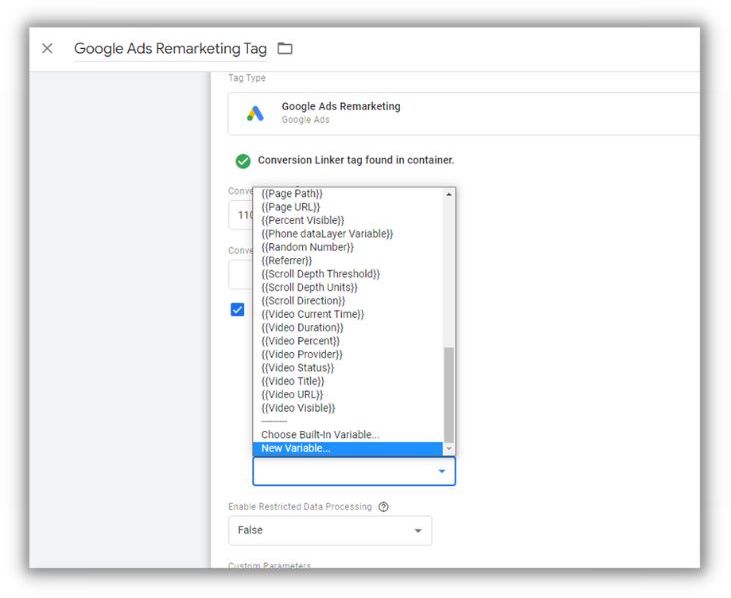
- Sekarang, tetapkan nama yang sesuai dari kode situs Anda ke Variabel Lapisan Data. Misalnya, kami menggunakan nama "item" dalam kode Lapisan Data, jadi tetapkan nama tersebut ke Variabel Lapisan Data.

- Tag pemasaran ulang Anda yang telah selesai dengan Variabel Lapisan Data peristiwa khusus akan terlihat seperti ini:
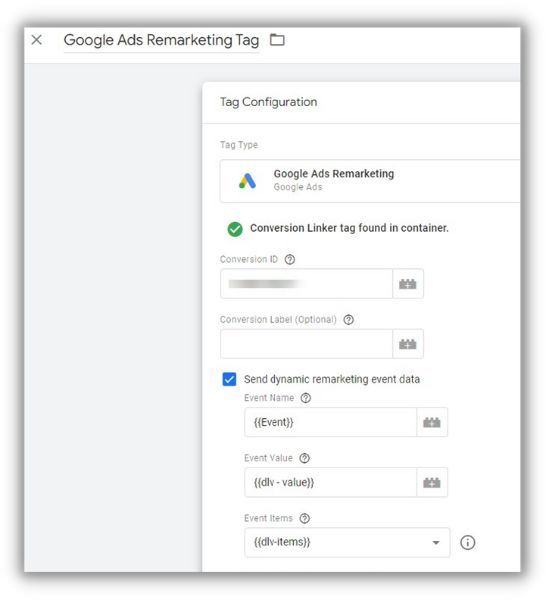
Langkah 6: Buat pemicu di GTM untuk Tag Pemasaran Ulang dinamis baru Anda
Sasaran Anda adalah mengaktifkan Tag Pemasaran Ulang saat peristiwa tertentu terjadi, seperti tampilan produk, penelusuran produk, tampilan daftar kategori, tambahkan ke keranjang, atau pembelian. Untuk mencapainya, kita perlu membuat pemicu peristiwa khusus yang hanya akan diaktifkan saat peristiwa yang telah ditentukan ini berlangsung.
Untuk memulai, centang opsi "Gunakan pencocokan regex". Ini adalah alat yang ampuh yang memungkinkan kita menggunakan fungsi "atau" dengan simbol pipa. Anda kemudian dapat menyalin semua nama acara yang telah ditentukan sebelumnya dari dokumentasi Google dan memisahkannya dengan simbol pipa, seperti: view_search_results|view_item_list|view_item|add_to_cart|purchase
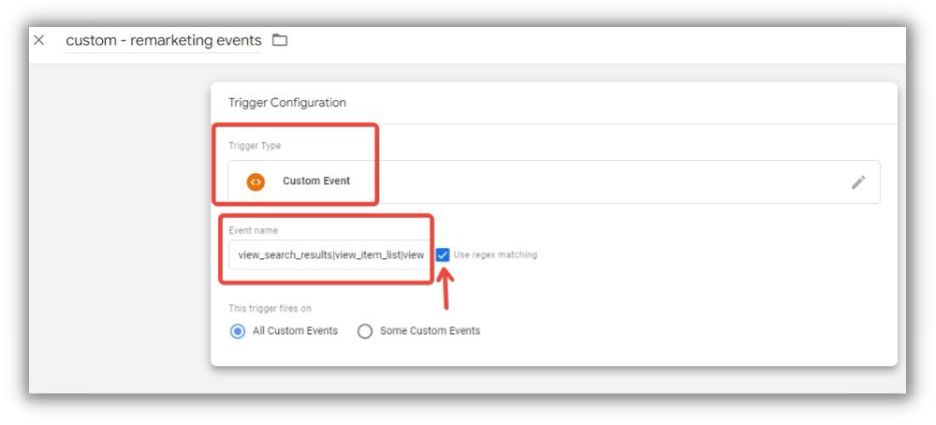
Tag Anda hanya akan terpicu saat pengunjung melintasi berbagai peristiwa pemasaran ulang ini (anggap saja sebagai langkah ke bagian bawah corong pemasaran). Beri nama pemicunya dan simpan.
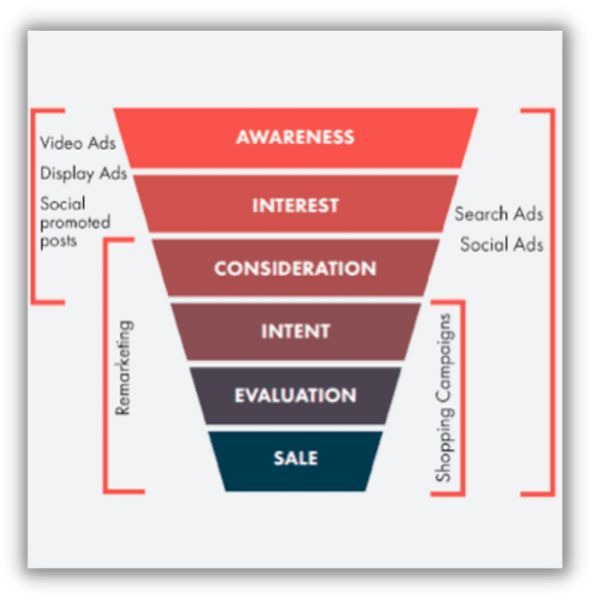
Sumber
Catatan Penting: Untuk memastikan cakupan dan fleksibilitas penargetan ulang maksimum saat membuat audiens, sebaiknya siapkan Tag Pemasaran Ulang standar selain Tag Pemasaran Ulang dinamis yang baru saja Anda buat. Mulailah dengan membuat Tag Pemasaran Ulang baru di GTM, menggunakan ID konversi yang sama dengan Tag Pemasaran Ulang dinamis. Namun, jangan tambahkan peristiwa Lapisan Data khusus apa pun ke tag ini.
Selain itu, pastikan untuk menyetel pemicu agar diaktifkan di semua laman, kecuali laman tempat Tag Pemasaran Ulang dinamis baru dipicu. Untuk melakukannya, tambahkan “peristiwa pemasaran ulang khusus” sebagai pengecualian untuk pemicu.
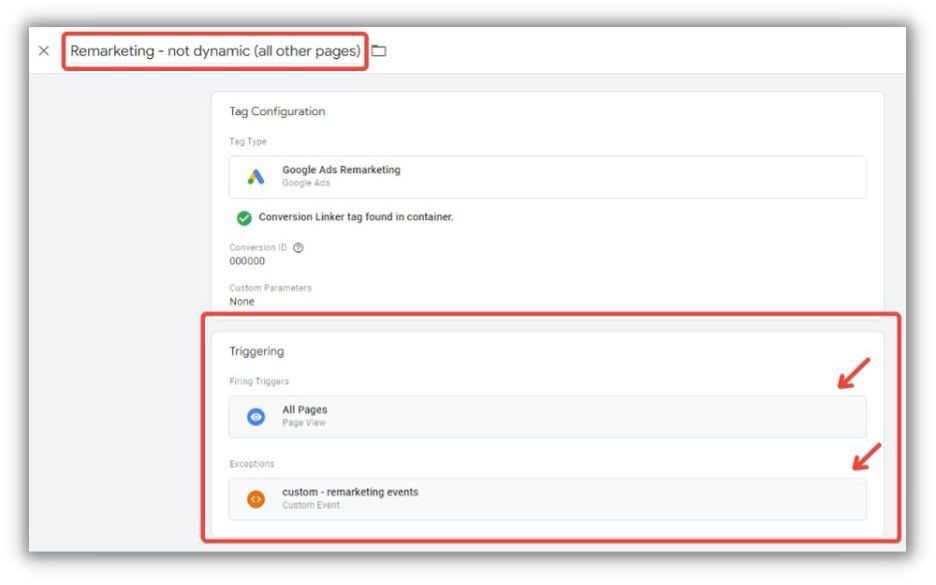
Memulai pemasaran ulang dinamis untuk retail
Singkatnya, iklan pemasaran ulang dinamis adalah pengubah permainan untuk bisnis Anda dalam hal menjangkau audiens target Anda secara efektif. Dengan memanfaatkan Google Ads dan Google Pengelola Tag, Anda dapat menyiapkan iklan yang dipersonalisasi yang lebih cenderung mengubah calon pelanggan menjadi pelanggan setia.
Dengan prospek terbaik adalah mereka yang telah menunjukkan minat pada produk Anda, pemasaran ulang dinamis adalah alat canggih yang dapat Anda gunakan untuk menargetkan mereka dan meningkatkan pendapatan Anda. Saya harap panduan ini telah menyederhanakan proses implementasi untuk Anda dan Anda akan menggunakan pengetahuan ini untuk membawa pemasaran online Anda ke level berikutnya.
Berikut adalah enam langkah untuk menyiapkan pemasaran ulang dinamis di Google Ads
- Buat akun Google Ads
- Tambahkan produk Anda ke Merchant Center
- Tambahkan Lapisan Data
- Buat Tag Pemasaran Ulang Google Ads di GTM
- Jadikan Tag Pemasaran Ulang Anda dinamis
- Buat pemicu di GTM untuk tag pemasaran ulang dinamis baru Anda
Jadi tunggu apa lagi? Aktif untuk membuat iklan pemasaran ulang dinamis Anda di Google Ads!
